如果您不熟悉React,那么可以理解,您只想获取代码,并尝试一些简单的组件来了解React的工作原理。 您真的不想在第一时间就经过冗长的设置过程。
在本教程中,我将向您展示如何在几秒钟内开始使用React进行编码,几乎可以完全消除设置过程! 您将使用在线代码编辑器CodePen ,使您能够立即开始编写React代码。
使用在线代码编辑器的一个有用的副作用是,您可以通过唯一的URL轻松地与他人共享您的工作。 寻找基于React的示例的其他开发人员也可以搜索您创建的任何内容。
让我们看一下CodePen,看看设置React并开始编写第一个应用程序是多么容易!
密码笔
使用CodePen,您可以访问三个窗口来编辑HTML,CSS和JavaScript,还可以访问另一个窗口来呈现输出。 您可以完全免费使用CodePen,甚至不需要注册帐户即可共享您的工作。 但是,如果您定期使用该服务,则可能需要考虑开设一个帐户,以便填写个人资料并开始建立投资组合。
CodePen中的每个新创建都称为“笔”。 转到主页 ,然后单击屏幕右上方的大“ 创建”按钮,然后从下拉菜单中单击“ 新建笔 ”。
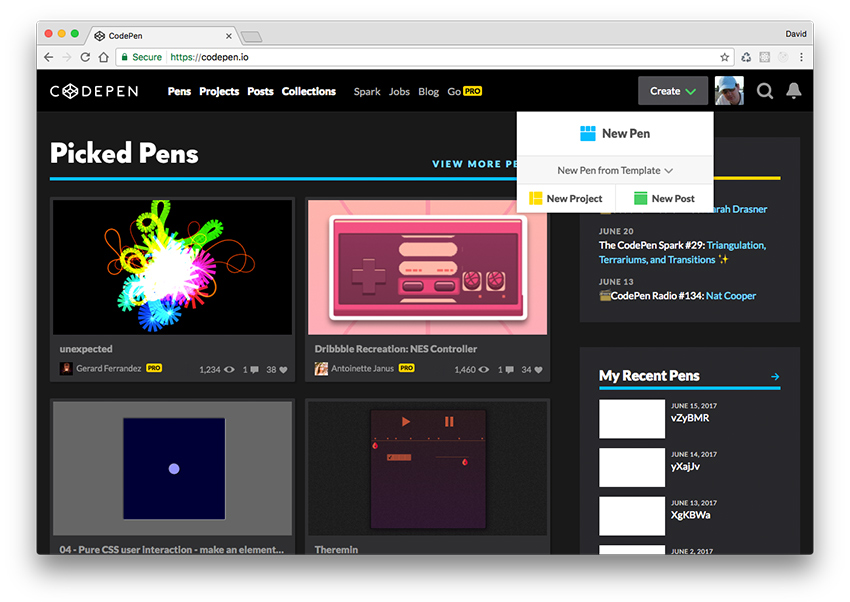
根据您的默认设置,这三个编辑器将位于主窗口的左侧/右侧,或放在顶部的一行中。

每次您在任一编辑器窗口中键入时,CodePen输出窗口都会自动更新。 这是可选的,可以通过笔的设置禁用。
配置设定
在编写任何React代码之前,我们需要导入必要的库脚本并设置我们JavaScript处理器。 我们将在我们的React组件以及ES6的某些功能中使用JSX,因此为了确保CodePen JavaScript编辑器可以解释我们的代码,我们需要一个工具来将JSX和ES6的代码编译为标准版本所有浏览器都可以运行JavaScript。
我们将使用Babel作为我们JavaScript编译器,因此您可以安全地使用JavaScript的所有最新功能,而不必担心浏览器的兼容性。 对JSX编译的额外支持是真正的好处,因为这意味着我们只需要使用一个工具即可。
要在CodePen中启用Babel,我们需要配置笔的设置。 单击右上方菜单中的“设置”按钮,然后在出现的“ 笔设置”对话框中的JavaScript上。 我们也可以在此处添加所需的React库。
单击快速添加下拉列表,然后从列表中选择反应 。 注意,React已添加到第一个输入框中,并带有指定库的完整路径。 再次单击下拉列表以添加React DOM 。 当我们将React组件呈现到浏览器DOM时,这是必需的。
最后,在JavaScript Preprocessor下拉菜单中,选择Babel 。 现在,“ 笔设置”对话框应类似于以下内容:
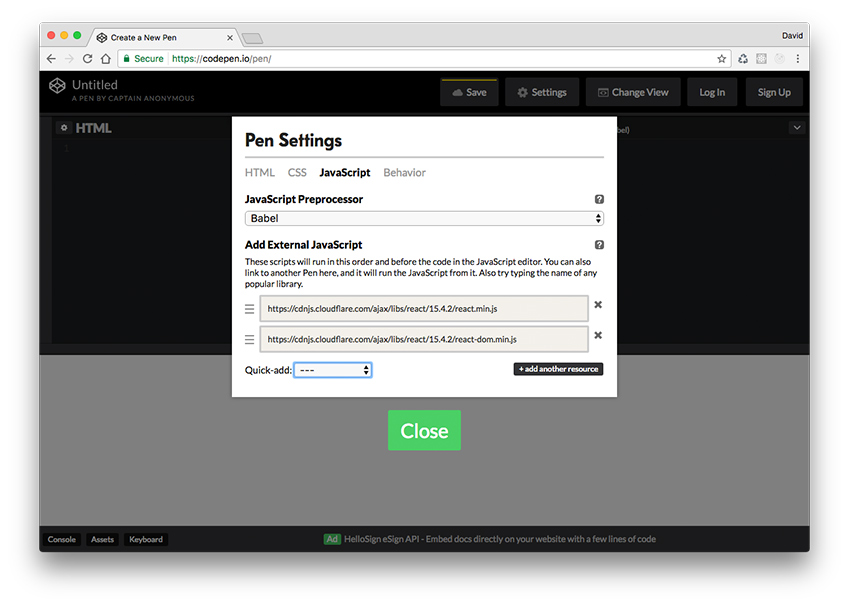
React和React DOM脚本的确切版本在屏幕上可能会略有不同,因为CodePen不可避免地会不时更新为最新版本。
单击关闭以返回到CodePen主界面。 请注意,在JavaScript编辑器窗口中的JS标签旁边,添加了一个附加的(Babel)标签,以提醒您在浏览器中执行JavaScript之前,JavaScript将通过Babel编译器传递。
我们的第一个React App
在HTML CodePen编辑器窗口中,添加一个<div id="app">元素。 这是我们的React应用可用来呈现组件的空占位符。
我们不需要手动添加太多HTML,因为React可以为我们处理添加和更新DOM元素。 我们也不会在笔上添加任何CSS,因此可以随意重新排列窗口,以便JavaScript编辑器和输出窗口具有更多可用空间。
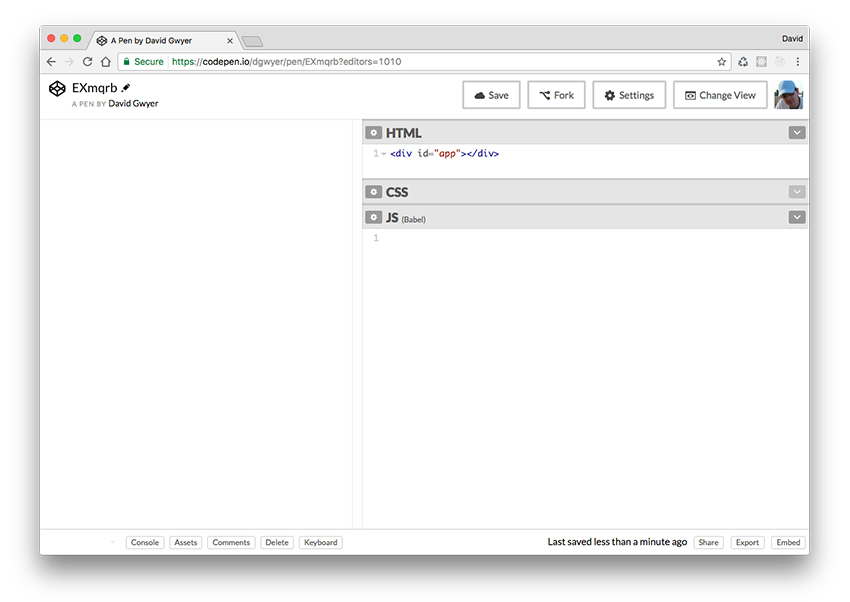
在JavaScript编辑器窗口中,输入以下代码以添加我们的第一个组件。
class MyFirstComponent extends React.Component {
render() {
return (
<p>Hello from React!</p>
)
}
} 这几乎是React中组件最基本的版本。 我们使用ES6类扩展了核心React组件类,该类实现了render()方法并返回HTML元素。
为了显示我们的组件,我们需要调用ReactDOM.render()方法:
ReactDOM.render( <MyFirstComponent />, document.querySelector( '#app' ) );第一个参数是要渲染的React组件,第二个参数指定要渲染到的DOM元素。
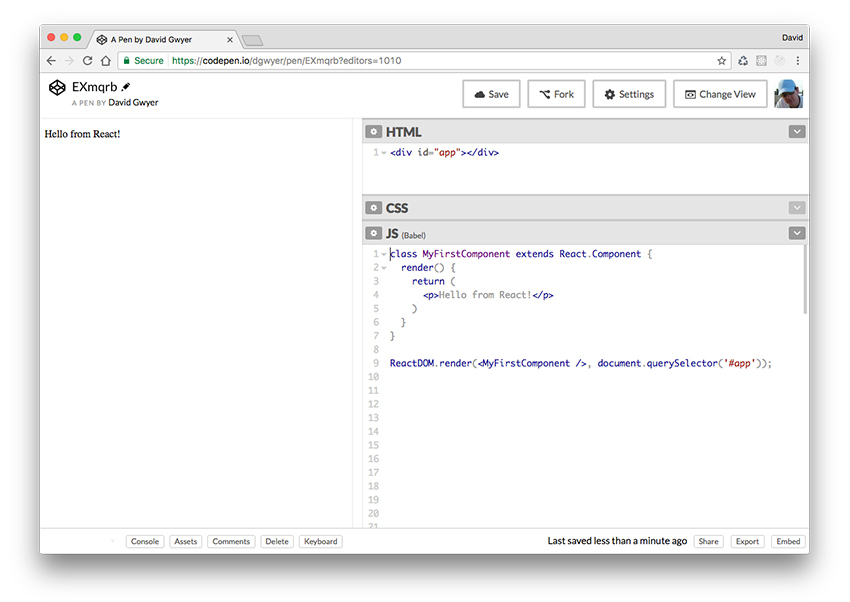
现在让我们创建另外两个React组件。 首先,将此代码段添加到HTML窗口:
<div id="app2"></div>现在,将另一个组件定义添加到JavaScript窗口:
class MySecondComponent extends React.Component {
render() {
return (
<p>My Second React Component.</p>
)
}
} 第二个组件与第一个组件非常相似,我们通过另一个对ReactDOM.render()调用将其呈现给id为app2的div元素。
ReactDOM.render( <MySecondComponent />, document.querySelector( '#app2') ); 但是,以这种方式呈现单个组件并不是很有效。 当前接受的方法是定义一个顶级组件,例如<App /> ,其中包含React应用程序中的所有其他组件。 然后,您只需要对RenderDOM.render()的单个调用,而不是对每个组件的单独调用。
因此,让我们重构我们非常简单的React应用程序,以利用这种顶级组件方法。
首先,删除<div id="app2>元素,因为我们只需要一个元素即可将React应用程序“装入”,然后添加<App />组件定义:
class App extends React.Component {
render() {
return (
<div>
<h1>My First React Components!</h1>
<MyFirstComponent/>
<MySecondComponent/>
</div>
)
}
} 现在,我们的React应用程序通过单个顶级组件完全独立。 请注意,它由HTML元素和 React组件组成。 这使您可以轻松构建所需的应用程序。
最后,删除所有ReactDOM.render()方法并用一个调用替换:
ReactDOM.render( <App />, document.querySelector( '#app' ) );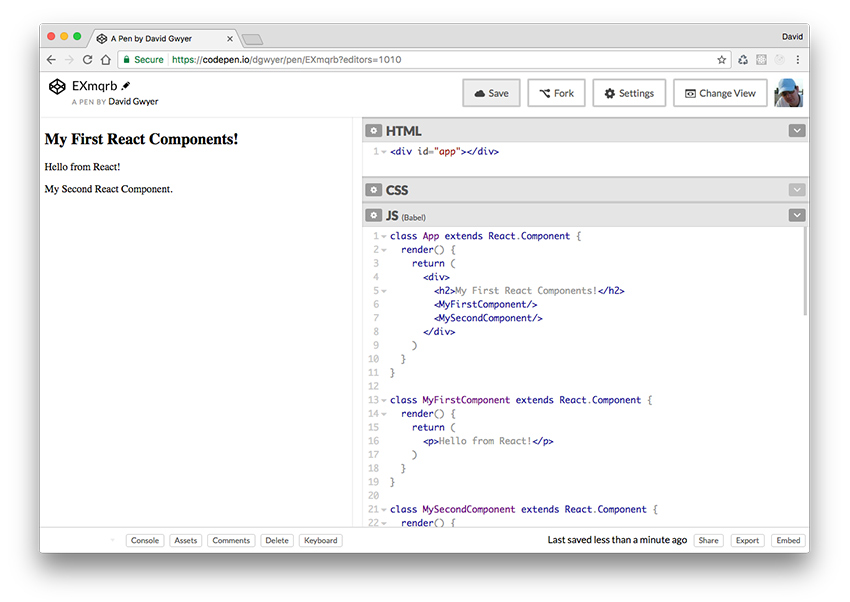
现在,如果我们想向<MyFirstComponent />和<MySecondComponent />添加一些信息, <MyFirstComponent />不想在组件定义中指定这些信息怎么办? 为此,我们可以使用语法等HTML属性将信息从父组件传递到子组件。 这在React中被称为props。
让我们通过将编号信息传递到我们的两个嵌套组件中来进行演示。 将<App />定义更改为:
class App extends React.Component {
render() {
return (
<div>
<h2>My First React Components!</h2>
<MyFirstComponent number="1st" />
<MySecondComponent number="2nd" />
</div>
)
}
} 我们添加了两个number道具,这些number道具将传递给每个子组件,并通过JavaScript对象提供。 在组件定义内,我们可以通过props对象访问props ,如下所示:
class MyFirstComponent extends React.Component {
render() {
return (
<p>{this.props.number}: Hello from React!</p>
)
}
}class MySecondComponent extends React.Component {
render() {
return (
<p>{this.props.number}: My Second React Component.</p>
)
}
}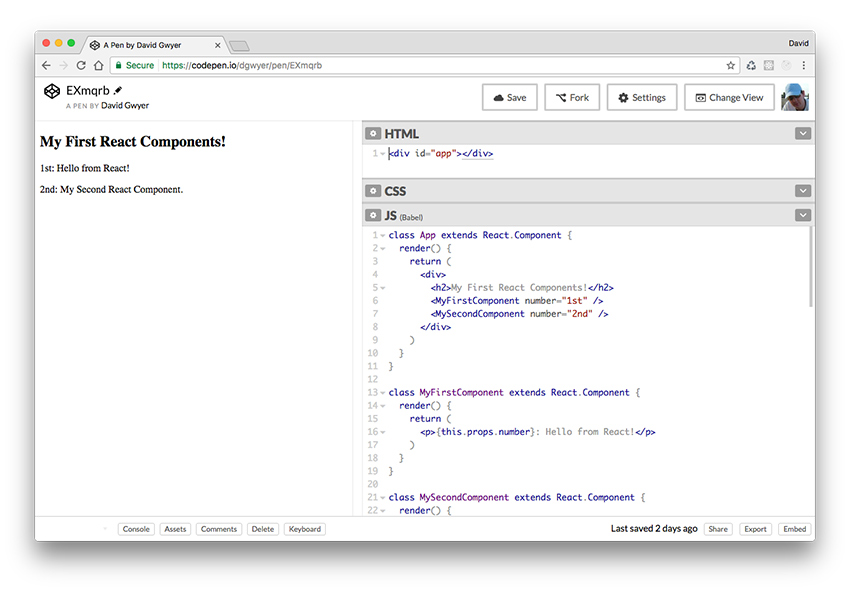
让我们快速回顾一下使用CodePen开始使用React进行编码有多么容易。
首先,我们打开了一支新笔并配置了设置以添加React和ReactDOM脚本依赖项。 我们还添加了JavaScript Babel预处理器,以将我们的JSX和ES6代码编译为标准JavaScript。
然后,这只是将我们的React组件添加到JavaScript编辑器的简单情况。 最后,为了使我们的组件显示在输出窗口中,我们在HTML编辑器窗口中插入了一个<div>元素作为React应用程序的安装点。
结论
使用CodePen,您可以在几分钟之内将React组件输出到屏幕上! 但是,它确实有一些限制。
用于React开发的现代React最佳实践推荐了一种模块化方法,每个组件都放在单独的文件中。 基本版本的CodePen无法做到这一点。
另外,由于CodePen输出窗口嵌入在iframe元素中,因此您无权访问浏览器React开发人员工具,这是一个重要的考虑因素,因为您的应用程序越来越复杂。
但是对于初学者来说,对于快速测试简单应用程序的新想法,CodePen是React开发的绝佳工具。 您也可以使用它来创建在线投资组合,或作为自己的React组件迷你库,随时准备粘贴到其他项目中。 还有许多其他类似于CodePen的在线代码编辑器,例如JSFiddle,JS Bin等。
在下一个教程中,我们将专注于在本地设置React应用。
翻译自: https://code.tutsplus.com/tutorials/setup-a-react-environment-part-2--cms-29085





















 299
299

 被折叠的 条评论
为什么被折叠?
被折叠的 条评论
为什么被折叠?








